Copyright 2008 Pausit AB medföljer programvaran pausit. Pausit version 1.2 Användarmanual
|
|
|
- Ulrika Sandström
- för 9 år sedan
- Visningar:
Transkript
1 Copyright 2008 Pausit AB medföljer programvaran pausit Pausit version 1.2 Användarmanual
2 Välkommen! Med en liten insats kan du nå en stor effekt! Dagens samhälle och arbetsliv kännetecknas av krav på ett ständigt högt tempo, effektivitet och konkurrens. Det är viktigt för både kropp och själ med variation och tid för återhämtning. Niklas Palmér, VD Innehållsförteckning Introduktion till programmet... 3 Så här används programmet... 3 Övningsfönstret... 4 Menyknappar i övningsfönstret... 4 Tidsaxeln Ljudsignaler under en övning... 5 Symboler i form av pilar under en övning... 5 Tränaren roterar... 5 De olika typerna av övningar... 6 Problemstyrning... 6 Inställningsmöjligheterna i detalj... 7 Fliken - Info... 7 Fliken - Tider... 8 Fliken - Övningar... 9 Fliken Borttagna övningar... 9 Fliken Utseende... 9 Kontaktinformation Pausit Användarmanual version copyright pausit AB
3 Introduktion till programmet Pausit-programmet är gjort för alla sorters användare som känner att de under arbetsdagen har ett behov att röra på sig för sitt välbefinnande. Manualen beskriver det vanligaste sättet att använda programmet, men det mesta går att ställa in så det passar dig och dina behov exakt. Se avsnittet Inställnings-möjligheterna i detalj senare i denna manual för utförligare beskrivning. Så här används programmet Programmet visar dig övningar vid de tidpunkter som du ställt in i systemet. När det är dags att genomföra en övning kommer din tränare in på skärmen, stannar upp och väntar på att du skall klicka på Ja, Senare eller Hoppa över. Hela tiden kan du fortsätta med din arbetsuppgift. Datorns fokus ligger kvar i den applikation du för tillfället jobbar med. Tränaren vandrar in i skärmens nedre högra hörn och föreslår att det är dags för en övning. Väljer du Senare står tränaren kvar och väntar på att du skall bli klar med det du håller på med för tillfället. När det passar att träna klickar du på Ja och övningen börjar. Väljer du Hoppa över så avslutas passet och tränaren åter-kommer först vid nästa schemalagda träningstillfälle. Om tränaren visas när du inte är på din arbetsplats så kommer den stå kvar och vänta i 20 minuter för att sedan försvinna och visas vid nästa träningstillfälle. När träningen börjar visas övningsfönstret på skärmen. Pausit Användarmanual version copyright pausit AB
4 Övningsfönstret Du kan när som helst under träningen använda meny knapparna för att ändra dina inställningar. Menyknappar i övningsfönstret Problemstyrning Ger möjlighet att ställa in ett område där du har besvär och då ges övningar som fokuserar på träning/stretchning av det specifika området. Se avsnittet Problemstyrning senare i denna manual. Beskrivningstext Visar utöver den animerade tränaren också en beskrivningstext som beskriver hur övningen går till. Markering Genom att klicka på detta menyalternativ visas en röd markering i stretchningsövningarna vilken muskelgrupp som övningen fokuserar på. Detta för att få bekräftelse att övningen utförs på rätt sätt. Inställningar Här görs alla inställningar av programmet. Se avsnittet Inställningsmöjligheterna i detalj för utförlig beskrivning. Ta bort övning Genom att klicka på denna knapp under en pågående övning avbryts övningen och den plockas även bort från de övningar som programmet kommer att använda sig av framöver. För att återaktivera övningen se avsnittet Inställningsmöjligheterna i detalj senare i denna manual. Pausit Användarmanual version copyright pausit AB
5 Tidsaxeln Längst ner i övningsfönstret visas tidsaxeln som fylls i blått för att indikera kvarstående tid på träningspasset och respektive övning. En övning slutar och en annan börjar vid de vertikala strecken på tidsaxeln. Med pausknappen till vänster kan du tillfälligt pausa övningen. Ljudsignaler under en övning Vid övningar då det är svårt att följa tränaren på skärmen hörs en kortare ljudsignal för att indikera att övningen är slut. Symboler i form av pilar under en övning Vid tryckövningar illustreras det tryck som övningen innehåller med hjälp av tydliga pilar. Tränaren visar en tryckövning. Pilen visar det tryck som skall appliceras och i vilken riktning. Tränaren roterar Under vissa övningar roterar kameran runt tränaren för att visa övningen från flera vinklar för att ge bästa möjliga instruktion av hur övningen skall utföras. Exempel på en övning där kameran roterar runt tränaren. Pausit Användarmanual version copyright pausit AB
6 De olika typerna av övningar Övningarna är grupperade i åtta grupper för att du som användare av programmet skall kunna anpassa vilka övningar som du vill träna. Grupperna är; Nacke, axlar, bröst, ländrygg, hand/arm, höft, fot och balans. Utöver det är övningarna indelade i sittande och stående även detta kan väljas av användaren se avsnittet Inställningsmöjligheterna i detalj. Problemstyrning Genom att markera på tränaren i vilken del av kroppen som du har besvär med, kommer anpassade övningar till aktuella området att väljas ut. Detta för att du på ett enkelt och effektivt sätt skall kunna träna och stretcha de muskler och leder i ditt besväs område. Genom att föra musen över tränaren markeras olika områden. Ovan är det axlarna som kan väljas genom att klicka med musen. Totalt är det tolv problemområden som identifierats och som programmet stödjer. Dessa är; Nacke, axlar, armbåge, hand, bröstrygg, ländrygg, bäcken, höft, utsida höft, knä, underben och fot. Tips! Kom ihåg att variera dina övningar, ibland kan det vara stelhet i andra kroppsdelar som gör att du kompenserar med belastningssmärtor som följd. Att göra varierande övningar hjälper till att identifiera sådan stelhet. Pausit Användarmanual version copyright pausit AB
7 Inställningsmöjligheterna i detalj Nedan beskrivs samtliga inställningsmöjligheter i programmet flik för flik. Inställningarna nås antingen från inställningsknappen i övningsfönstret eller genom att klicka med höger musknapp på pausit-ikonen nere till höger i aktivitetsfältet. Fliken - Info Under info-fliken visas det totala antalet träningstillfällen som du gjort samt hur lång tid det är till nästa träningstillfälle. Vidare visas en övergripande sammanställning av de inställningar du har gjort i programmet. Tips! Om du vill veta hur långt det är kvar till nästa övning behöver du inte gå in i inställningar utan det räcker att placera musen över pausitikonen i aktivitetsfältet nere till höger på skärmen. Pausit Användarmanual version copyright pausit AB
8 Fliken - Tider Under fliken tider kan du schemalägga när träningspassen skall ske. Enkel tidsinställning innebär att det valda antalet övningar per dag fördelas enligt nedanstående modell över normal kontorstid vardagar Med schemalagd tidsinställning kan du ställa in egna tider för när det passar dig bäst att träna. Tips! Kom ihåg att det inte är många övningar på en dag som är eftersträvansvärt utan det är lagom antal övningar som bryter av de stillasittande perioder varje dag som gör mest nytta. Antal Klockslag 1 14: :00 14: :00 14:00 16:00 4 9:00 11:00 14:00 16:00 5 9:00 11:00 14:00 15:45 16:30 6 8:45 10:45 11:30 13:30 14:30 16:00 7 8:45 10:45 11:30 13:30 14:30 15:45 16:30 8 8:30 9:00 10:45 11:30 13:30 14:30 15:45 16:30 Pausit Användarmanual version copyright pausit AB
9 Fliken - Övningar Genom att ställa in Antal övningar per tillfälle bestämmer du hur många övningar som skall ingå i varje träningspass. Med Repetitioner per övning kan du bestämma hur många repetitioner tränaren skall göra av varje övning. Standardinställningen är Medel. Genom att kryssa i eller ur kryssrutorna Sitta och Stå kan du styra programmet till att ge bara sittövningar, stående övningar eller både stående och sittande. Standardinställningen är att båda alternativen är ikryssade då det ger den mest omväxlande träningen. Kryssrutorna i nedersta listan aktiverar eller inaktiverar enskilda grupper av övningar. Standardinställningen är även här samtliga grupper då det ger den mest varierande träningen. Tips! Kom ihåg att det inte är många övningar på en dag som är eftersträvansvärt utan det är lagom antal övningar som bryter av de stillasittande perioder varje dag som gör mest nytta. Fliken Borttagna övningar De övningar som du valt att inaktivera med Tabort-knappen i övningsfönstret listas här så att du ta bort inaktiveringen genom att avmarkera den tillhörande kryssrutan. Pausit Användarmanual version copyright pausit AB
10 Fliken Utseende Den sista fliken är Utseende där det går att välja mellan en manlig eller kvinnlig instruktör. Gör dit val genom att markera Manlig instruktör eller Kvinnlig instruktör. Kontaktinformation Frågor av supportkaraktär ställs företrädesvis på via på Vi på Pausit mottar gärna synpunkter på programmet och dess övningar. Pausit AB Änggatan 14A ÖREBRO telefon: Niklas Palmér, mobiltelefon: +46 (0) Pausit Användarmanual version copyright pausit AB
11 Pausit AB Änggatan 14A ÖREBRO telefon Pausit Användarmanual version copyright pausit AB
Copyright 2014 Pausit AB medföljer programvaran Pausit. Pausit version 1.9 Användarmanual
 Copyright 2014 Pausit AB medföljer programvaran Pausit Pausit version 1.9 Användarmanual Välkommen! Med en liten insats kan du nå en stor effekt! Dagens samhälle och arbetsliv kännetecknas av krav på ett
Copyright 2014 Pausit AB medföljer programvaran Pausit Pausit version 1.9 Användarmanual Välkommen! Med en liten insats kan du nå en stor effekt! Dagens samhälle och arbetsliv kännetecknas av krav på ett
Pausit version MAC 1.2 Användarmanual
 ! Pausit version MAC 1.2 Användarmanual Copyright 2016 Pausit AB medföljer programvaran Pausit Välkommen! Med en liten insats kan du nå en stor effekt! Dagens samhälle och arbetsliv kännetecknas av krav
! Pausit version MAC 1.2 Användarmanual Copyright 2016 Pausit AB medföljer programvaran Pausit Välkommen! Med en liten insats kan du nå en stor effekt! Dagens samhälle och arbetsliv kännetecknas av krav
Copyright 2014 Pausit AB medföljer programvaran Pausit. Pausit version 1.9 Användarmanual
 Copyright 2014 Pausit AB medföljer programvaran Pausit Pausit version 1.9 Användarmanual Välkommen! Med en liten insats kan du nå en stor effekt! Dagens samhälle och arbetsliv kännetecknas av krav på ett
Copyright 2014 Pausit AB medföljer programvaran Pausit Pausit version 1.9 Användarmanual Välkommen! Med en liten insats kan du nå en stor effekt! Dagens samhälle och arbetsliv kännetecknas av krav på ett
Flexibel meny i Studentportalen
 Guide Flexibel meny i Studentportalen Via en flexibel meny kan lärare och administratörer skapa en menystruktur som består av menyblock och funktioner i valfri ordning. På så sätt kan menyn spegla kursens
Guide Flexibel meny i Studentportalen Via en flexibel meny kan lärare och administratörer skapa en menystruktur som består av menyblock och funktioner i valfri ordning. På så sätt kan menyn spegla kursens
Manual Jourläkarschema Närhälsan V7 - Version 1.0
 Manual Jourläkarschema Närhälsan V7 - Version 1.0 Denna manual innehåller olika avsnitt och beroende på vilken roll man har är de olika avsnitten aktuella. Innehåll Logga in...2 Glömt lösenord...3 Logga
Manual Jourläkarschema Närhälsan V7 - Version 1.0 Denna manual innehåller olika avsnitt och beroende på vilken roll man har är de olika avsnitten aktuella. Innehåll Logga in...2 Glömt lösenord...3 Logga
Manual Nedladdningsbara klienten NLK
 Manual Nedladdningsbara klienten NLK www.bildtelefoni.net Direktlänk: www.tolk.sip.nu Copyright 2015 bildtelefoni.net Fokus på tillgänglighet Med Nedladdningsbara klienten, NLK, kan alla som har behov
Manual Nedladdningsbara klienten NLK www.bildtelefoni.net Direktlänk: www.tolk.sip.nu Copyright 2015 bildtelefoni.net Fokus på tillgänglighet Med Nedladdningsbara klienten, NLK, kan alla som har behov
Visionutveckling. Vision 80/20 för Android. Manual Vision 80/20 för Android. Version 3.0
 Visionutveckling Manual Vision 80/20 för Android Vision 80/20 för Android Version 3.0 www.visionutveckling.se, Auto Attendant +46 8 788 09 99 Gärdesvägen 1, SE 444 31, Stenungsund, Sweden, Phone: +46 303
Visionutveckling Manual Vision 80/20 för Android Vision 80/20 för Android Version 3.0 www.visionutveckling.se, Auto Attendant +46 8 788 09 99 Gärdesvägen 1, SE 444 31, Stenungsund, Sweden, Phone: +46 303
Elisabeth Bejefalk IT-Assistent Avesta kommun
 Elisabeth Bejefalk IT-Assistent Avesta kommun Du ska nu få lära dig hur du enkelt kan göra ett bildspel i PowerPoint. Utifrån det du snart har lärt dig kan du sen göra mer avancerade bildspel genom att
Elisabeth Bejefalk IT-Assistent Avesta kommun Du ska nu få lära dig hur du enkelt kan göra ett bildspel i PowerPoint. Utifrån det du snart har lärt dig kan du sen göra mer avancerade bildspel genom att
Netwise CMG Voice. 2002-02-28, Rev 1.0, CJ 1(16)
 Netwise CMG Voice Allmänt... 2 Användargränssnitt... 3 Telefongränssnitt... 3 Aktivitetsinformation... 3 Administration... 3 Inloggning... 4 Huvudmeny...4 Administration av dina röstmeddelanden... 5 Administration
Netwise CMG Voice Allmänt... 2 Användargränssnitt... 3 Telefongränssnitt... 3 Aktivitetsinformation... 3 Administration... 3 Inloggning... 4 Huvudmeny...4 Administration av dina röstmeddelanden... 5 Administration
1 Skapa Tabell...2. 2 Skapa Relationer...20. 3 Redigera Relationer...24. 4 Redigera Fält i Tabell...26. 5 Lägga till Poster i Tabell...
 Kapitel 5 Tabell 1 Skapa Tabell...2 1.1 Tabellfönstret... 4 1.2 Fältegenskaper... 8 1.3 Primärnyckel... 11 1.4 Spara Tabell... 12 1.5 Tabellguiden... 12 2 Skapa Relationer...20 3 Redigera Relationer...24
Kapitel 5 Tabell 1 Skapa Tabell...2 1.1 Tabellfönstret... 4 1.2 Fältegenskaper... 8 1.3 Primärnyckel... 11 1.4 Spara Tabell... 12 1.5 Tabellguiden... 12 2 Skapa Relationer...20 3 Redigera Relationer...24
Färgklövern. Färgklövern är gjord 1998 i samarbete mellan Datateket i Linköping och Hargdata AB i Linköping.
 Färgklövern I Färgklövern kan du leka med färger, på lite olika sätt i de olika delprogrammen. Bestäm själv vilka och hur många färger du vill färglägga med. Alla dina målade bilder kan även skrivas ut
Färgklövern I Färgklövern kan du leka med färger, på lite olika sätt i de olika delprogrammen. Bestäm själv vilka och hur många färger du vill färglägga med. Alla dina målade bilder kan även skrivas ut
Användarguide Flexconnect.se Mobil Anknytning
 Flexconnect.se Mobil Anknytning Sida 2 Innehållsförteckning Mobilinställningar Vidarekoppling... 3 Profil... 4 Telefonbok... 5 SMS... 5 Mobil Anknytning... 6 Sida 3 Med TDC MobilFlex Connect kan du använda
Flexconnect.se Mobil Anknytning Sida 2 Innehållsförteckning Mobilinställningar Vidarekoppling... 3 Profil... 4 Telefonbok... 5 SMS... 5 Mobil Anknytning... 6 Sida 3 Med TDC MobilFlex Connect kan du använda
Manual Behörighetsadministratör
 Manual Behörighetsadministratör Stöd och behandling version 1.4 Stockholm, 2015-11-23 Innehåll 1. Inledning... 3 1.1. Stöd och behandling... 3 1.2. Roller och Behörigheter... 3 1.3. Förutsättningar för
Manual Behörighetsadministratör Stöd och behandling version 1.4 Stockholm, 2015-11-23 Innehåll 1. Inledning... 3 1.1. Stöd och behandling... 3 1.2. Roller och Behörigheter... 3 1.3. Förutsättningar för
Här kan du välja befintligt upplägg eller skapa ett nytt. Klicka på edit uppe till höger för att redigera och/eller skapat nytt.
 Start-skärmen Här kan du välja befintligt upplägg eller skapa ett nytt. Klicka på edit uppe till höger för att redigera och/eller skapat nytt. Det grå kugghjulet indikerar att du är i redigeringsläge och
Start-skärmen Här kan du välja befintligt upplägg eller skapa ett nytt. Klicka på edit uppe till höger för att redigera och/eller skapat nytt. Det grå kugghjulet indikerar att du är i redigeringsläge och
Klicka på en sökrad för att få fram hänvisningar, fullständig information och möjlighet att skicka meddelande via e-post eller sms.
 Innehållsförteckning Via Informera kan du själv lägga in egna hänvisningar, skicka meddelanden och ringa till kollegor, hantera samtal och söka på anknytningar inom företaget utan att behöva vända dig
Innehållsförteckning Via Informera kan du själv lägga in egna hänvisningar, skicka meddelanden och ringa till kollegor, hantera samtal och söka på anknytningar inom företaget utan att behöva vända dig
Telefonist i 3Växel webb.
 Telefonist. När du ska arbeta som telefonist i 3Växel Webb rekommenderar vi att du använder någon av webbläsarna Chrome, Firefox eller Safari. Logga in För att kunna svara på samtal som kommer till växelnumret
Telefonist. När du ska arbeta som telefonist i 3Växel Webb rekommenderar vi att du använder någon av webbläsarna Chrome, Firefox eller Safari. Logga in För att kunna svara på samtal som kommer till växelnumret
Patrik Calén 2014-03-24
 PVF PLÅT & VENT FORUM AB PVF-Kalkyl Byggplåt Kom igång manual Patrik Calén 2014-03-24 1 Innehå ll Kom igång o Skapa ett projekt 3 Nytt projekt 4 Nytt projekt från mall 5 Ritningsinläsning 6 o Objektträd
PVF PLÅT & VENT FORUM AB PVF-Kalkyl Byggplåt Kom igång manual Patrik Calén 2014-03-24 1 Innehå ll Kom igång o Skapa ett projekt 3 Nytt projekt 4 Nytt projekt från mall 5 Ritningsinläsning 6 o Objektträd
Aditro HR Portalen - logga in och byta lösenord
 Aditro HR Portalen - logga in och byta lösenord 2015-04-22 Innehåll 1. Att komma åt HR portalen... 2 2. Logga in och byta lösenord... 2 Inloggning... 2 Byta lösenord... 2 Glömt lösenord... 3 Hjälpfunktionen...
Aditro HR Portalen - logga in och byta lösenord 2015-04-22 Innehåll 1. Att komma åt HR portalen... 2 2. Logga in och byta lösenord... 2 Inloggning... 2 Byta lösenord... 2 Glömt lösenord... 3 Hjälpfunktionen...
Träningssplan: vecka 1-6
 Träningssplan: vecka 1-6 Här följer ett träningspass för hela kroppen som passar nybörjare. Passet är utvecklat för att passa din livsstil och tack vare det kan du träna när och var du vill och behöver
Träningssplan: vecka 1-6 Här följer ett träningspass för hela kroppen som passar nybörjare. Passet är utvecklat för att passa din livsstil och tack vare det kan du träna när och var du vill och behöver
Visionutveckling. Vision 80/20 för iphone. Manual Vision 80/20 för iphone. Version 2.5
 Visionutveckling Manual Vision 80/20 för iphone Vision 80/20 för iphone Version 2.5 www.visionutveckling.se, Auto Attendant +46 8 788 09 99 Gärdesvägen 1, SE 444 31, Stenungsund, Sweden, Phone: +46 303
Visionutveckling Manual Vision 80/20 för iphone Vision 80/20 för iphone Version 2.5 www.visionutveckling.se, Auto Attendant +46 8 788 09 99 Gärdesvägen 1, SE 444 31, Stenungsund, Sweden, Phone: +46 303
Ansök till förskola och familjedaghem
 Ansök till förskola och familjedaghem Den här manualen är till för dig som vill ansöka om en plats i förskola eller på familjedaghem i Norrköpings kommuns e-tjänst. Manualen beskriver hur du gör för att
Ansök till förskola och familjedaghem Den här manualen är till för dig som vill ansöka om en plats i förskola eller på familjedaghem i Norrköpings kommuns e-tjänst. Manualen beskriver hur du gör för att
MBX Mobilapp. Inloggning. Mobilapplikationens huvudmeny. MBX Mobilapp - 2016
 MBX Mobilapp MBX mobilapplikation finns både för Android och iphone, och gränssnittet är i princip detsamma på de båda plattformarna. I detta dokument används skärmbilder från Android. Inloggning För att
MBX Mobilapp MBX mobilapplikation finns både för Android och iphone, och gränssnittet är i princip detsamma på de båda plattformarna. I detta dokument används skärmbilder från Android. Inloggning För att
Kontakt: Mikael Forsman mikael.forsman@arbetslivsinstitutet.se. Användarmanual för VIDAR 4.0
 Kontakt: Mikael Forsman mikael.forsman@arbetslivsinstitutet.se Användarmanual för VIDAR 4.0 Innehåll Inledning...3 Systemkrav...3 Installation...3 Att komma igång...4 Inställningar...5 Arbetsgång...5 Ange
Kontakt: Mikael Forsman mikael.forsman@arbetslivsinstitutet.se Användarmanual för VIDAR 4.0 Innehåll Inledning...3 Systemkrav...3 Installation...3 Att komma igång...4 Inställningar...5 Arbetsgång...5 Ange
Telia Touchpoint Plus. Användare
 Telia Touchpoint Plus Unified För valfrihet av terminal och samlad kommunikation. Användare Mål: Efter genomgången utbildning ska du förstå hur du kan använda din Touchpoint app och din Touchpoint softphone
Telia Touchpoint Plus Unified För valfrihet av terminal och samlad kommunikation. Användare Mål: Efter genomgången utbildning ska du förstå hur du kan använda din Touchpoint app och din Touchpoint softphone
Välkommen till QuickQuest 2.0!
 Välkommen till QuickQuest 2.0! QuickQuest har uppdaterats med flera efterfrågade funktioner och med ett bredare användargränssnitt. Vi hoppas att du kommer finna det ännu enklare att skapa enkätundersökningar
Välkommen till QuickQuest 2.0! QuickQuest har uppdaterats med flera efterfrågade funktioner och med ett bredare användargränssnitt. Vi hoppas att du kommer finna det ännu enklare att skapa enkätundersökningar
Manual för deltagare kursen Bakgavellyft 1010-03-31 1. Så går du kursen Bakgavellyft
 Manual för deltagare kursen Bakgavellyft 1010-03-31 1 Så går du kursen Bakgavellyft Manual för deltagare kursen Bakgavellyft 1010-03-31 2 Starta kursen 1. Öppna ett Internetfönster och fyll i adressen
Manual för deltagare kursen Bakgavellyft 1010-03-31 1 Så går du kursen Bakgavellyft Manual för deltagare kursen Bakgavellyft 1010-03-31 2 Starta kursen 1. Öppna ett Internetfönster och fyll i adressen
Microsoft Publisher. Laborationskompendium för digital behandling av publikationer. Detta exemplar tillhör:
 Mittuniversitetet ITM Telefon 0771-97 50 00 Microsoft Publisher Laborationskompendium för digital behandling av publikationer Detta exemplar tillhör: HT 2006 Innehållsförteckning Objekt 1 Textblock 2 Tabeller
Mittuniversitetet ITM Telefon 0771-97 50 00 Microsoft Publisher Laborationskompendium för digital behandling av publikationer Detta exemplar tillhör: HT 2006 Innehållsförteckning Objekt 1 Textblock 2 Tabeller
Introduktion. Markera den gröna bocken. Skriv in URL:en http://www.ipoint.se. Klicka på knappen Platser.
 LATHUND Introduktion Välkommen till vår interaktiva kursportal. Detta är en lathund för dig som ska utbilda dig med hjälp av ipoint-kurser. Instruktionerna gäller när du använder Internet Explorer 8.0
LATHUND Introduktion Välkommen till vår interaktiva kursportal. Detta är en lathund för dig som ska utbilda dig med hjälp av ipoint-kurser. Instruktionerna gäller när du använder Internet Explorer 8.0
IA-systemet. För en säkrare och effektivare arbetsplats! Kom igång med IA
 IA-systemet För en säkrare och effektivare arbetsplats! Kom igång med IA Senast uppdaterad 29 september 2015 Start När du sätter upp IA-systemet för första gången är det bra om du följer lathunden steg
IA-systemet För en säkrare och effektivare arbetsplats! Kom igång med IA Senast uppdaterad 29 september 2015 Start När du sätter upp IA-systemet för första gången är det bra om du följer lathunden steg
FÖR DATORER. Historiskt arkiv. Användarguide. För Österbottens Tidning
 FÖR DATORER Historiskt arkiv Användarguide För Österbottens Tidning Innehåll Arkivet via webbläsare Välkommen till Österbottens Tidnings historiska arkiv! Så här fungerar vårt historiska arkiv Teckna en
FÖR DATORER Historiskt arkiv Användarguide För Österbottens Tidning Innehåll Arkivet via webbläsare Välkommen till Österbottens Tidnings historiska arkiv! Så här fungerar vårt historiska arkiv Teckna en
Anpassning av Windows XP
 Anpassning av Windows XP Grunderna för hur du som arbetsterapeut ändrar inställningar i Windows XP för att öka tillgängligheten. Habilitering & Hjälpmedel Att komma igång För att komma åt de inställningar
Anpassning av Windows XP Grunderna för hur du som arbetsterapeut ändrar inställningar i Windows XP för att öka tillgängligheten. Habilitering & Hjälpmedel Att komma igång För att komma åt de inställningar
MANUAL NETALERT FÖR ANDROID VERSION 3.3 WWW.NETALERT.SE
 MANUAL NETALERT FÖR ANDROID VERSION 3.3 Installation Hämta och installera NetAlert till din telefon från Android market. Följ därefter instruktionerna under Första gången. Vad är NetAlert? NetAlert är
MANUAL NETALERT FÖR ANDROID VERSION 3.3 Installation Hämta och installera NetAlert till din telefon från Android market. Följ därefter instruktionerna under Första gången. Vad är NetAlert? NetAlert är
Manual för administratörer - fiske
 Version 2.0 2014-02-14 1 Starta NatureIT Starta en webbläsare i din PC, Mac, läsplatta eller smartphone och skriv in www.natureit.se eller www.natureit.no. Då skall du få upp en bild som ser ut så här:
Version 2.0 2014-02-14 1 Starta NatureIT Starta en webbläsare i din PC, Mac, läsplatta eller smartphone och skriv in www.natureit.se eller www.natureit.no. Då skall du få upp en bild som ser ut så här:
Planering av egen cup - Steg 4: Under cupdagarna
 Planering av egen cup - Steg 4: Under cupdagarna Innehållsförteckning: 1 FÖRBEREDELSER INFÖR TURNERINGSSTART... 2 1.1 HUR SKA RESULTATREGISTRERING SKE?... 2 1.2 SKA RULLANDE RESULTATSKÄRMAR ANVÄNDAS?...
Planering av egen cup - Steg 4: Under cupdagarna Innehållsförteckning: 1 FÖRBEREDELSER INFÖR TURNERINGSSTART... 2 1.1 HUR SKA RESULTATREGISTRERING SKE?... 2 1.2 SKA RULLANDE RESULTATSKÄRMAR ANVÄNDAS?...
Manual. Business Monitor Smart
 Manual Business Monitor Smart Innehåll Introduktion... 3 På- och avloggning... 4 Huvudmeny... 5 Urval händelser... 6 Valda händelser... 7 Urval objekt... 8 Valda objekt... 9 Inställningar... 10 2 Introduktion
Manual Business Monitor Smart Innehåll Introduktion... 3 På- och avloggning... 4 Huvudmeny... 5 Urval händelser... 6 Valda händelser... 7 Urval objekt... 8 Valda objekt... 9 Inställningar... 10 2 Introduktion
Instruktion arbeta med rapportmallen
 Instruktion arbeta med rapportmallen 29 oktober, 2015 INNEHÅLLSFÖRTECKNING 1 BÖRJA ANVÄNDA MALLEN 3 1.1 FYLLA I INFORMATION 3 1.2 INSTÄLLNING VISA /DÖLJ 3 1.3 INSTÄLLNING VISA TABELLSTÖDLINJER 3 2 FORMATMALLAR
Instruktion arbeta med rapportmallen 29 oktober, 2015 INNEHÅLLSFÖRTECKNING 1 BÖRJA ANVÄNDA MALLEN 3 1.1 FYLLA I INFORMATION 3 1.2 INSTÄLLNING VISA /DÖLJ 3 1.3 INSTÄLLNING VISA TABELLSTÖDLINJER 3 2 FORMATMALLAR
Kapitel 2 Vägg/golv... 3
 2014.02.21 1 Vägg/golv Kapitel 2 Kapitel Innehåll... Sida Kapitel 2 Vägg/golv... 3 Yttervägg... 3 Golv... 8 Anpassa vägg till platta på mark... 12 Innervägg... 14 Hur ser väggarna ut?... 19 Ångra/göra
2014.02.21 1 Vägg/golv Kapitel 2 Kapitel Innehåll... Sida Kapitel 2 Vägg/golv... 3 Yttervägg... 3 Golv... 8 Anpassa vägg till platta på mark... 12 Innervägg... 14 Hur ser väggarna ut?... 19 Ångra/göra
Sida Kapitel 5 Stolpe, balk och balkongräcke... 3
 1 Innehåll Sida Kapitel 5 Stolpe, balk och balkongräcke... 3 Stolpe... 3 Balk... 5 Räcke...11 Balkonggolv...15 Balkongräcke...18 2 Kapitel 5 Stolpe, balk och balkongräcke DDS-CAD Arkitekt 10 3 Kapitel
1 Innehåll Sida Kapitel 5 Stolpe, balk och balkongräcke... 3 Stolpe... 3 Balk... 5 Räcke...11 Balkonggolv...15 Balkongräcke...18 2 Kapitel 5 Stolpe, balk och balkongräcke DDS-CAD Arkitekt 10 3 Kapitel
Manual C3 BMS för Android-telefoner
 - för dig som gillar ovanliga fåglar 2012-09-24 Manual C3 BMS för Android-telefoner Hur fungerar det? Larmsystemet består av en server och databas i Stockholm samt applikationen C3 BMS i telefonen. Trafiken
- för dig som gillar ovanliga fåglar 2012-09-24 Manual C3 BMS för Android-telefoner Hur fungerar det? Larmsystemet består av en server och databas i Stockholm samt applikationen C3 BMS i telefonen. Trafiken
Selma Manual Utbildningsplan. Studentcentrum/Ladokgruppen
 Selma Manual Utbildningsplan Innehållsförteckning Innehållsförteckning -------------------------------------------------------------------------------------------------- 2 Logga in och logga ut - CAS ----------------------------------------------------------------------------------------
Selma Manual Utbildningsplan Innehållsförteckning Innehållsförteckning -------------------------------------------------------------------------------------------------- 2 Logga in och logga ut - CAS ----------------------------------------------------------------------------------------
Boss version 1.4 Rev: 2016-01-18. Användarmanual för Bossadministratörer
 Boss version 1.4 Rev: 2016-01-18 Användarmanual för Bossadministratörer Användarmanual för Bossadministratörer Konsumentverket 2016 Support: boss@konsumentverket.se Förord Bakgrunden till att Konsumentverket
Boss version 1.4 Rev: 2016-01-18 Användarmanual för Bossadministratörer Användarmanual för Bossadministratörer Konsumentverket 2016 Support: boss@konsumentverket.se Förord Bakgrunden till att Konsumentverket
Artiklar via UB:s sö ktja nst
 1 Artiklar via UB:s sö ktja nst UBs startsida har fått ett nytt utseende. I centrum finns nu UBs söktjänst. Istället för tre sökrutor möts du nu som användare av en sökruta där det är meningen att du kan
1 Artiklar via UB:s sö ktja nst UBs startsida har fått ett nytt utseende. I centrum finns nu UBs söktjänst. Istället för tre sökrutor möts du nu som användare av en sökruta där det är meningen att du kan
Rapportering till FORA 2016
 Användarmeddelande 20151221 Rapportering till FORA 2016 Bäste kund! I januari varje år ska företag knutna till Fora rapportera löneuppgifter för sina anställda till Fora. Uppgifterna ska rapporteras på
Användarmeddelande 20151221 Rapportering till FORA 2016 Bäste kund! I januari varje år ska företag knutna till Fora rapportera löneuppgifter för sina anställda till Fora. Uppgifterna ska rapporteras på
Kom igång med Windows 8.1
 Kom igång med Windows 8.1 www.datautb.se DATAUTB MORIN AB INNEHÅLLSFÖRTECKNING Grunderna i Windows.... 1 Miljön i Windows 8... 1 Startskärmen... 1 Zooma... 2 Snabbknappar... 2 Sök... 3 Dela... 3 Start...
Kom igång med Windows 8.1 www.datautb.se DATAUTB MORIN AB INNEHÅLLSFÖRTECKNING Grunderna i Windows.... 1 Miljön i Windows 8... 1 Startskärmen... 1 Zooma... 2 Snabbknappar... 2 Sök... 3 Dela... 3 Start...
Mer om Outlook. Extratexter till kapitel 4 Mejla. I avsnittet lär du dig: vad Outlook idag är och kan användas till
 B Mer om Outlook Extratexter till kapitel Mejla B 8 I avsnittet lär du dig: vad Outlook idag är och kan användas till hur Kalendern är uppbyggd och fungerar att använda funktionen Uppgifter hur du kan
B Mer om Outlook Extratexter till kapitel Mejla B 8 I avsnittet lär du dig: vad Outlook idag är och kan användas till hur Kalendern är uppbyggd och fungerar att använda funktionen Uppgifter hur du kan
Självbetjäning för arbetsgivare. Användarhandledning Arbetsgivartjänsten Lämna uppgifter
 Självbetjäning för arbetsgivare Användarhandledning Arbetsgivartjänsten Lämna uppgifter Innehåll 1 DOKUMENTINFORMATION... 3 1.1 SYFTE... 3 1.2 AVGRÄNSNINGAR... 3 1.3 STÖD VID LÄSNING... 3 1.4 GENERELLA
Självbetjäning för arbetsgivare Användarhandledning Arbetsgivartjänsten Lämna uppgifter Innehåll 1 DOKUMENTINFORMATION... 3 1.1 SYFTE... 3 1.2 AVGRÄNSNINGAR... 3 1.3 STÖD VID LÄSNING... 3 1.4 GENERELLA
Manual till 3C för CPUP
 Manual 3C för CPUP version 2014-11-17 Manual till 3C för CPUP Innehåll sid 1. Inloggning 1 2. Comporto CPUP Patient 4 3. Comporto CPUP Arbetsterapeuter 6 4. Comporto CPUP Neuropediatriker 9 5. Comporto
Manual 3C för CPUP version 2014-11-17 Manual till 3C för CPUP Innehåll sid 1. Inloggning 1 2. Comporto CPUP Patient 4 3. Comporto CPUP Arbetsterapeuter 6 4. Comporto CPUP Neuropediatriker 9 5. Comporto
ViTex snabbguide. 1. Inläsning till ViTex från scanner eller PDF Läs in text via scanner Läs in text från en JPEG-bild eller ett PDF-dokument
 ViTex snabbguide 1. Inläsning till ViTex från scanner eller PDF Läs in text via scanner Läs in text från en JPEG-bild eller ett PDF-dokument 2. Uppläsning i ViTex Ikoner för uppläsning Läs upp enstaka
ViTex snabbguide 1. Inläsning till ViTex från scanner eller PDF Läs in text via scanner Läs in text från en JPEG-bild eller ett PDF-dokument 2. Uppläsning i ViTex Ikoner för uppläsning Läs upp enstaka
Nallelek Lärarvägledning
 NALLELEK - LÄRA MERA PROGRAM AB Nallelek Lärarvägledning NALLELEK... 2 1.1 Programmet... 2 1.2 Övningar som stärker förmågan att iaktta bilder och se detaljer... 3 1.2.1 Pedagogiska tips... 3 1.3 Kategorisering
NALLELEK - LÄRA MERA PROGRAM AB Nallelek Lärarvägledning NALLELEK... 2 1.1 Programmet... 2 1.2 Övningar som stärker förmågan att iaktta bilder och se detaljer... 3 1.2.1 Pedagogiska tips... 3 1.3 Kategorisering
InPrint. Grunderna för hur du kommer igång och arbetar med Communicate: InPrint. Habilitering & Hjälpmedel
 InPrint Grunderna för hur du kommer igång och arbetar med Communicate: InPrint Habilitering & Hjälpmedel Förord Communicate InPrint är ett program du använder för att skapa material för utskrift. Du kan
InPrint Grunderna för hur du kommer igång och arbetar med Communicate: InPrint Habilitering & Hjälpmedel Förord Communicate InPrint är ett program du använder för att skapa material för utskrift. Du kan
HotCollection Träffsäkra analyser av svenskarnas TV-tittande. HotTimeDetalj
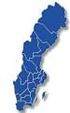 HotTimeDetalj Introduktion I modulen HotTime Detalj analyserar man i huvudsak tidsslottar, dvs egenhändigt sammansatta tidsperioder. Dessa tidsperioder kan studeras som helhet såväl som exempelvis kvart
HotTimeDetalj Introduktion I modulen HotTime Detalj analyserar man i huvudsak tidsslottar, dvs egenhändigt sammansatta tidsperioder. Dessa tidsperioder kan studeras som helhet såväl som exempelvis kvart
Att komma igång med FirstClass (FC)!
 Att komma igång med FirstClass (FC)! Vi har tillgång till FC genom vårt samarbete med folkhögskolor och därigenom med Folkbildningsnätet. FC kan användas på en dator på två sätt (dessutom kan du använda
Att komma igång med FirstClass (FC)! Vi har tillgång till FC genom vårt samarbete med folkhögskolor och därigenom med Folkbildningsnätet. FC kan användas på en dator på två sätt (dessutom kan du använda
Användarmanual till AD OnLine 2009-03-30
 Användarmanual till AD OnLine 2009-03-30 2 Inledning I denna kortfattade manual kommer vi att visa och berätta om AD OnLine som är Arkiv Digitals onlinetjänst för att titta på det historiska källmaterialet
Användarmanual till AD OnLine 2009-03-30 2 Inledning I denna kortfattade manual kommer vi att visa och berätta om AD OnLine som är Arkiv Digitals onlinetjänst för att titta på det historiska källmaterialet
Användarhandbok för Nero BurnRights
 Användarhandbok för Nero AG Information om upphovsrätt och varumärken Användarhandboken för och dess innehåll skyddas av upphovsrätt och tillhör Nero AG. Med ensamrätt. Den här användarhandboken innehåller
Användarhandbok för Nero AG Information om upphovsrätt och varumärken Användarhandboken för och dess innehåll skyddas av upphovsrätt och tillhör Nero AG. Med ensamrätt. Den här användarhandboken innehåller
MOA MANUAL VERSION 1
 MANUAL VERSION 1 MOBIL OMSORG En manual för dig som använder mobil omsorg app i telefonen Besök. Tidsregistering / kvittens. Kundinformation. Anteckningar. Personal. Karta, telefon, SMS. 2 (22) GRUNDER:
MANUAL VERSION 1 MOBIL OMSORG En manual för dig som använder mobil omsorg app i telefonen Besök. Tidsregistering / kvittens. Kundinformation. Anteckningar. Personal. Karta, telefon, SMS. 2 (22) GRUNDER:
Lathund Kalix Tele24s för PC
 Lathund Kalix Tele24s för PC Genom Kalix Tele24 för PC kommunicerar du snabbt och enkelt med Kalix Tele24s telefonister. Med uppdaterad information från dig kan de på bästa sätt ta hand om dina telefonsamtal.
Lathund Kalix Tele24s för PC Genom Kalix Tele24 för PC kommunicerar du snabbt och enkelt med Kalix Tele24s telefonister. Med uppdaterad information från dig kan de på bästa sätt ta hand om dina telefonsamtal.
Manual till 3C för CPUP
 Manual 3C för CPUP version 2015-03-27 Manual till 3C för CPUP Innehåll sid 1. Inloggning 1 2. Comporto CPUP Patient 4 3. Comporto CPUP Arbetsterapeuter 6 4. Comporto CPUP Neuropediatriker 8 5. Comporto
Manual 3C för CPUP version 2015-03-27 Manual till 3C för CPUP Innehåll sid 1. Inloggning 1 2. Comporto CPUP Patient 4 3. Comporto CPUP Arbetsterapeuter 6 4. Comporto CPUP Neuropediatriker 8 5. Comporto
Lär dig sökmöjligheterna i Disgen 8
 Det har blivit dags att titta på sökmöjligheterna i Disgen. Det finns egentligen två olika sökfunktioner i Disgen, Välj person och Sök personer. Här behandlas dessa båda funktioner. Välj person och Sök
Det har blivit dags att titta på sökmöjligheterna i Disgen. Det finns egentligen två olika sökfunktioner i Disgen, Välj person och Sök personer. Här behandlas dessa båda funktioner. Välj person och Sök
Konfigurera Xenta från Point
 Konfigurera Xenta från Point Nedan följer en instruktion hur du konfigurerar din nya Xenta terminal från Point med JobOffice Kassa. Om du känner dig osäker på det här, kontakta någon lokal data- och nätverkstekniker.
Konfigurera Xenta från Point Nedan följer en instruktion hur du konfigurerar din nya Xenta terminal från Point med JobOffice Kassa. Om du känner dig osäker på det här, kontakta någon lokal data- och nätverkstekniker.
Kom igång manual. För att starta behöver du registrera dig och din förening: https://www.procup.se/adm/procup_newclub.php
 Kom igång manual För att starta behöver du registrera dig och din förening: https://www.procup.se/adm/procup_newclub.php Logga därefter in med de uppgifter du fått i din mail: https://www.procup.se/adm/login.php
Kom igång manual För att starta behöver du registrera dig och din förening: https://www.procup.se/adm/procup_newclub.php Logga därefter in med de uppgifter du fått i din mail: https://www.procup.se/adm/login.php
Clicker 5. Lathund kring de vanligaste och mest grundläggande funktionerna för att komma igång med Clicker. Habilitering & Hjälpmedel
 Clicker 5 Lathund kring de vanligaste och mest grundläggande funktionerna för att komma igång med Clicker. Habilitering & Hjälpmedel Vad är Clicker 5? Clicker 5 är ett stöd till personer i behov av extra
Clicker 5 Lathund kring de vanligaste och mest grundläggande funktionerna för att komma igång med Clicker. Habilitering & Hjälpmedel Vad är Clicker 5? Clicker 5 är ett stöd till personer i behov av extra
Omvandla din dator till en flerspråkig maskin
 Instruktionerna nedan gäller för Windows 7 och speciellt för skrivande på kurdiska (tillvägagångssättet är i stort sett detsamma även för andra versioner av Windows). Med hjälp av dessa instruktioner kan
Instruktionerna nedan gäller för Windows 7 och speciellt för skrivande på kurdiska (tillvägagångssättet är i stort sett detsamma även för andra versioner av Windows). Med hjälp av dessa instruktioner kan
Lathund GUL Lärare. Allmänt. Hur du presenterar Dig själv för kursdeltagarna. Hur du lägger upp din kontaktlista
 Lathund GUL Lärare Allmänt I plattformen kallas din kurs för aktivitet Första gången du loggar in GUL så kommer du att få välja vilket språk du vill att plattformen skall ha. Därefter kommer du in i plattformen.
Lathund GUL Lärare Allmänt I plattformen kallas din kurs för aktivitet Första gången du loggar in GUL så kommer du att få välja vilket språk du vill att plattformen skall ha. Därefter kommer du in i plattformen.
Android-app Användarmanual 1.0
 Android-app Användarmanual 1.0 Fokus på tillgänglighet Med Android-appen kan alla som använder en smarttelefon eller surfplatta med Android få enkel tillgång till en bildtelefon. Med appen kan du sen ringa
Android-app Användarmanual 1.0 Fokus på tillgänglighet Med Android-appen kan alla som använder en smarttelefon eller surfplatta med Android få enkel tillgång till en bildtelefon. Med appen kan du sen ringa
Handbok Kstuds. Tomasz Boczkowski Granskare: Eugene Trounev Översättare: Stefan Asserhäll
 Tomasz Boczkowski Granskare: Eugene Trounev Översättare: Stefan Asserhäll 2 Innehåll 1 Inledning 6 2 Hur man spelar 7 3 Spelets regler, strategi och tips 8 3.1 Spelets regler........................................
Tomasz Boczkowski Granskare: Eugene Trounev Översättare: Stefan Asserhäll 2 Innehåll 1 Inledning 6 2 Hur man spelar 7 3 Spelets regler, strategi och tips 8 3.1 Spelets regler........................................
Handledning OnTag Digitala Scorekort
 Version: 1.0 2014-10-07: 2014 evry.com Handledning OnTag Digitala Scorekort EVRY One Halmstad AB Sida 2 / 15 Innehåll 1 Inledning 3 2 Aktivering av tjänsten 3 3 Exportera slinginformation 4 4 Uppdatera
Version: 1.0 2014-10-07: 2014 evry.com Handledning OnTag Digitala Scorekort EVRY One Halmstad AB Sida 2 / 15 Innehåll 1 Inledning 3 2 Aktivering av tjänsten 3 3 Exportera slinginformation 4 4 Uppdatera
Användarmanual för nya funktioner
 Användarmanual för nya funktioner 070201 Innehåll 1 Introduktion 2 2 Uppdateringar per 2006-06-15 3-5 3 Uppdateringar per 2007-02-01 6 1 Introduktion Detta är en användarmanual för nya funktioner i din
Användarmanual för nya funktioner 070201 Innehåll 1 Introduktion 2 2 Uppdateringar per 2006-06-15 3-5 3 Uppdateringar per 2007-02-01 6 1 Introduktion Detta är en användarmanual för nya funktioner i din
ROVBASE. Manual Registrera observation. Version 1.5 2016-01-08
 ROVBASE Manual Registrera observation Version 1.5 2016-01-08 Innehåll Förord 3 Logga in 4 Steg 1: Starta registrering av en rovdjursobservation 5 Steg 2: Fyll i uppgifter på alla flikar 6 Antal djur och
ROVBASE Manual Registrera observation Version 1.5 2016-01-08 Innehåll Förord 3 Logga in 4 Steg 1: Starta registrering av en rovdjursobservation 5 Steg 2: Fyll i uppgifter på alla flikar 6 Antal djur och
Känner du dig svajig när du tränar?här får du tips på hur du bli stabil när du tränar. Du kommer få lära dig mer om hållning, tryck och core.
 Stabilitet Känner du dig svajig när du tränar?här får du tips på hur du bli stabil när du tränar. Du kommer få lära dig mer om hållning, tryck och core. Tina Reuterswärd är ledare för jympa-, core-, flex
Stabilitet Känner du dig svajig när du tränar?här får du tips på hur du bli stabil när du tränar. Du kommer få lära dig mer om hållning, tryck och core. Tina Reuterswärd är ledare för jympa-, core-, flex
Manual. Användargränssnitt
 Manual Användargränssnitt 0 Innehållsförteckning ANVÄNDARGRÄNSSNITT... 1 1. MENYNAVIGERING... 1 2. BACKA-KNAPP... 2 3. GLOBALA FUNKTIONER... 3 4. PERIOD... 4 Avrundning... 4 5. FLERA FLIKAR SAMTIDIGT...
Manual Användargränssnitt 0 Innehållsförteckning ANVÄNDARGRÄNSSNITT... 1 1. MENYNAVIGERING... 1 2. BACKA-KNAPP... 2 3. GLOBALA FUNKTIONER... 3 4. PERIOD... 4 Avrundning... 4 5. FLERA FLIKAR SAMTIDIGT...
Semester och arbetstidsförkortning
 Hantverksdata Bilanco 2011-04-01 Semester och arbetstidsförkortning Innehåll SEMESTERUPPDATERING... - 2 - ARBETSTIDSFÖRKORTNING... - 5 - www.hantverksdata.se - 1 - Semesteruppdatering Uppdateringen ska
Hantverksdata Bilanco 2011-04-01 Semester och arbetstidsförkortning Innehåll SEMESTERUPPDATERING... - 2 - ARBETSTIDSFÖRKORTNING... - 5 - www.hantverksdata.se - 1 - Semesteruppdatering Uppdateringen ska
Klassuppgift: Hinderrally
 Klassuppgift: Hinderrally I detta dokument finns Instruktion till uppgiften Regler för konstruktionen Användarhandledning till Algodoo Uppgift Bygg ett simulerat fordon som ska klara ett antal hinder.
Klassuppgift: Hinderrally I detta dokument finns Instruktion till uppgiften Regler för konstruktionen Användarhandledning till Algodoo Uppgift Bygg ett simulerat fordon som ska klara ett antal hinder.
Delegering i Procapita
 Manual Delegering i Procapita 2012-11-09 Innehåll 1 Delegering Sidan 3 2 Förnya delegering Sidan 7 3 Återkalla delegering Sidan 9 4 Personal Sidan 9 Sida 2 av 12 1 DELEGERING För regler och rutiner om
Manual Delegering i Procapita 2012-11-09 Innehåll 1 Delegering Sidan 3 2 Förnya delegering Sidan 7 3 Återkalla delegering Sidan 9 4 Personal Sidan 9 Sida 2 av 12 1 DELEGERING För regler och rutiner om
Handbok Hoppande kuben. Ian Wadham Eugene Trounev Matthias Kiefer Översättare: Stefan Asserhäll
 Ian Wadham Eugene Trounev Matthias Kiefer Översättare: Stefan Asserhäll 2 Innehåll 1 Inledning 5 2 Hur man spelar 6 3 Spelets regler, strategi och tips 7 3.1 Regler.............................................
Ian Wadham Eugene Trounev Matthias Kiefer Översättare: Stefan Asserhäll 2 Innehåll 1 Inledning 5 2 Hur man spelar 6 3 Spelets regler, strategi och tips 7 3.1 Regler.............................................
Routerinställning. Denna guide tar dig genom de enkla steg som behövs för att ställa in routern så den fungerar trådlöst.
 Routerinställning Denna guide tar dig genom de enkla steg som behövs för att ställa in routern så den fungerar trådlöst. Om frågor uppstår efter att du använt denna guide så går det bra att maila fibergruppen.
Routerinställning Denna guide tar dig genom de enkla steg som behövs för att ställa in routern så den fungerar trådlöst. Om frågor uppstår efter att du använt denna guide så går det bra att maila fibergruppen.
Att använda talsyntes i en lässituation
 Att använda talsyntes i en lässituation 1.Komma igång med ClaroRead Plus Starta talsyntesprogrammet 1. Gå till Startmenyn > Program > Claro Software 2. Klicka på för att starta talsyntesen. ClaroReads
Att använda talsyntes i en lässituation 1.Komma igång med ClaroRead Plus Starta talsyntesprogrammet 1. Gå till Startmenyn > Program > Claro Software 2. Klicka på för att starta talsyntesen. ClaroReads
SMARTBOX. Användarmanual 14.10.23
 1 SMARTBOX Användarmanual 14.10.23 INNEHÅLL. FJÄRRKONTROLL... 3 PRODUKT... 4 KOM IGÅNG... 5 KANALSÖKNING... 6 ANVÄNDNING... 7 TV-GUIDE... 8 HEJ OCH GRATTIS TILL DIN SMARTBOX! I den här manualen kan du
1 SMARTBOX Användarmanual 14.10.23 INNEHÅLL. FJÄRRKONTROLL... 3 PRODUKT... 4 KOM IGÅNG... 5 KANALSÖKNING... 6 ANVÄNDNING... 7 TV-GUIDE... 8 HEJ OCH GRATTIS TILL DIN SMARTBOX! I den här manualen kan du
Användarmanual CallPad och VoicePad
 Användarmanual CallPad och VoicePad Villkor för användning Ingen del av detta dokument får reproduceras eller överföras i någon form eller med några medel, elektroniskt eller mekaniskt, inklusive kopiering
Användarmanual CallPad och VoicePad Villkor för användning Ingen del av detta dokument får reproduceras eller överföras i någon form eller med några medel, elektroniskt eller mekaniskt, inklusive kopiering
19. Skriva ut statistik
 19. Skiva ut statistik version 2006-05-10 19.1 19. Skriva ut statistik Den här dokumentationen beskriver hur man skriver ut statistik från SPFs medlemsregister via Internet. Observera att bilderna är exempel
19. Skiva ut statistik version 2006-05-10 19.1 19. Skriva ut statistik Den här dokumentationen beskriver hur man skriver ut statistik från SPFs medlemsregister via Internet. Observera att bilderna är exempel
ClaroRead Plus Mac Manual. Artikel.nr. 12501
 ClaroRead Plus Mac Manual Artikel.nr. 12501 1 Välkommen till ClaroRead Plus Välkommen till ClaroRead Plus för Mac. ClaroRead Plus är till för att göra din dator mer lättanvänd. Programmet arbetar nära
ClaroRead Plus Mac Manual Artikel.nr. 12501 1 Välkommen till ClaroRead Plus Välkommen till ClaroRead Plus för Mac. ClaroRead Plus är till för att göra din dator mer lättanvänd. Programmet arbetar nära
Detta sätt lämpar sig bra om man bara kort vill kommentera den inlämnade uppgifter som helhet. Gör så här:
 FRONTER-LATHUND TRE OLIKA SÄTT ATT KOMMENTERA INLÄMNINGSUPPGIFTER PÅ Det finns tre olika möjligheter för att kommentera inlämningsuppgifter i Fronter Skriva i Fronters kommentarruta, kommentera direkt
FRONTER-LATHUND TRE OLIKA SÄTT ATT KOMMENTERA INLÄMNINGSUPPGIFTER PÅ Det finns tre olika möjligheter för att kommentera inlämningsuppgifter i Fronter Skriva i Fronters kommentarruta, kommentera direkt
SIS Capture Station. IIIIII Användarhandbok
 SIS Capture Station IIIIII Användarhandbok www.gemalto.com 1. En beställning i korthet 2. Huvudmenyn När du startar SIS Capture Station visas huvudmenyn. Från denna kan du välja att starta applikationen,
SIS Capture Station IIIIII Användarhandbok www.gemalto.com 1. En beställning i korthet 2. Huvudmenyn När du startar SIS Capture Station visas huvudmenyn. Från denna kan du välja att starta applikationen,
Instruktion 5. Talonger och tabeller. Övning 25. Hur man gör en talong? Börja med att ställa in ett styckeavstånd på en tomrad.
 Instruktion 5. Talonger och tabeller. Övning 25. Hur man gör en talong? Börja med att ställa in ett styckeavstånd på en tomrad. Öppna rullgardinsmenyn Format Stycke följande dialogruta visas. Klicka på
Instruktion 5. Talonger och tabeller. Övning 25. Hur man gör en talong? Börja med att ställa in ett styckeavstånd på en tomrad. Öppna rullgardinsmenyn Format Stycke följande dialogruta visas. Klicka på
DK-serien. Gör en fotobok med myphotobook.se
 DK-serien Gör en fotobok med myphotobook.se 1 Gör din egen fotobok Den här kursen är gjord för dig som vill vara lite kreativ med dina digitala bilder. Här lär du dig att göra en personlig fotobok där
DK-serien Gör en fotobok med myphotobook.se 1 Gör din egen fotobok Den här kursen är gjord för dig som vill vara lite kreativ med dina digitala bilder. Här lär du dig att göra en personlig fotobok där
Handbok Fyrkanter. Matt Williams Granskare: Eugene Trounev Översättare: Stefan Asserhäll
 Matt Williams Granskare: Eugene Trounev Översättare: Stefan Asserhäll 2 Innehåll 1 Inledning 5 2 Hur man spelar 6 3 Spelets regler, strategi och tips 7 3.1 Spelregler..........................................
Matt Williams Granskare: Eugene Trounev Översättare: Stefan Asserhäll 2 Innehåll 1 Inledning 5 2 Hur man spelar 6 3 Spelets regler, strategi och tips 7 3.1 Spelregler..........................................
Uppdaterad: 2014-03-18. Lathund. Nyheter och nyhetslista
 Uppdaterad: 2014-03-18 Lathund Nyheter och nyhetslista 1 1 Innehållsförteckning Inledning 3 Nyheter 4 Nyhetslista 4 Dela nyhetslistor med andra organisationer eller arbetsrum 6 Skapa en nyhetslista till
Uppdaterad: 2014-03-18 Lathund Nyheter och nyhetslista 1 1 Innehållsförteckning Inledning 3 Nyheter 4 Nyhetslista 4 Dela nyhetslistor med andra organisationer eller arbetsrum 6 Skapa en nyhetslista till
Handledning. Biträdessidan. Handledning till Biträdessidan, 2013 version 1.0 : 2016-06-09
 Handledning Biträdessidan Handledning till Biträdessidan, 2013 version 1.0 : 2016-06-09 Innehåll 1 Inledning... 3 2 Logga in/ut på biträdessidan... 4 2.1 Logga in på biträdessidan... 4 2.2 Logga ut från
Handledning Biträdessidan Handledning till Biträdessidan, 2013 version 1.0 : 2016-06-09 Innehåll 1 Inledning... 3 2 Logga in/ut på biträdessidan... 4 2.1 Logga in på biträdessidan... 4 2.2 Logga ut från
Att använda Stava Rex i Word 2007
 Att använda Stava Rex i Word 2007 1. Skriva i Word Skriv av följande mening med fel och allt: Stänga av Words rättstavningsfunktion Om stavningskontrollen i Word är aktiverad kommer de ord som Word uppfattar
Att använda Stava Rex i Word 2007 1. Skriva i Word Skriv av följande mening med fel och allt: Stänga av Words rättstavningsfunktion Om stavningskontrollen i Word är aktiverad kommer de ord som Word uppfattar
Manual. Viktigt! Det är också viktigt att beskrivningen av objektet är så utförligt och beskrivande som möjligt.
 Manual Viktigt! Det är viktigt att notera att Handlarbudet.se inte är någon auktions site utan att objekten kan tas bort när så säljaren vill, eller accepterar ett bud. Det är därför viktigt att man lägger
Manual Viktigt! Det är viktigt att notera att Handlarbudet.se inte är någon auktions site utan att objekten kan tas bort när så säljaren vill, eller accepterar ett bud. Det är därför viktigt att man lägger
Formulär används för att ta in anmälningar, göra undersökningar etc. Skapa en ny sidtyp och välj Formulär
 Snabbguide till EpiServer CMS 5 Formulär Vad är ett formulär? Formulär används för att ta in anmälningar, göra undersökningar etc. Du bygger upp ett formulär med frågor där besökare kan fylla i information
Snabbguide till EpiServer CMS 5 Formulär Vad är ett formulär? Formulär används för att ta in anmälningar, göra undersökningar etc. Du bygger upp ett formulär med frågor där besökare kan fylla i information
ANVÄNDARHANDBOK Alpha Gold
 1.0 ANVÄNDARHANDBOK Alpha Gold INNEHÅLLSFÖRTECKNING Teckenfönstrets symboler...2 Kontroller...2 Mottagarsymboler...3 Slå på mottagaren...5 Stänga av mottagaren...5 Ta emot och läsa meddelanden...6 Använda
1.0 ANVÄNDARHANDBOK Alpha Gold INNEHÅLLSFÖRTECKNING Teckenfönstrets symboler...2 Kontroller...2 Mottagarsymboler...3 Slå på mottagaren...5 Stänga av mottagaren...5 Ta emot och läsa meddelanden...6 Använda
Lathund till Dexter IUP
 Barn- och utbildningsförvaltningen 2009-01-01 Lathund till Dexter IUP Version 3 1. Gå in på webbadressen: http://skolwebb.eskilstuna.se 2. Logga in med ditt användarnamn och lösenord. Klicka på knappen
Barn- och utbildningsförvaltningen 2009-01-01 Lathund till Dexter IUP Version 3 1. Gå in på webbadressen: http://skolwebb.eskilstuna.se 2. Logga in med ditt användarnamn och lösenord. Klicka på knappen
Manual: Administrera evenemang
 IndTA Tävlingsadministrativt system på IdrottOnline Manual: Administrera evenemang Innehåll Inledning... 2 Om IndTA... 2 Logga in i IndTA... 2 Administrera evenemang... 3 Skapa nytt evenemang... 3 Första
IndTA Tävlingsadministrativt system på IdrottOnline Manual: Administrera evenemang Innehåll Inledning... 2 Om IndTA... 2 Logga in i IndTA... 2 Administrera evenemang... 3 Skapa nytt evenemang... 3 Första
Manual för att registrera i Kvalitetsregister PsykosR 2014-05-21
 Manual för att registrera i Kvalitetsregister PsykosR 2014-05-21 1 Förutsättningar För att logga in behöver du: 1. Ett giltigt SITHS-kort (Tjänste-ID) 2. En dator med kortläsare 3. Vara upplagd som användare
Manual för att registrera i Kvalitetsregister PsykosR 2014-05-21 1 Förutsättningar För att logga in behöver du: 1. Ett giltigt SITHS-kort (Tjänste-ID) 2. En dator med kortläsare 3. Vara upplagd som användare
Viktigt att tänka på!
 Hej läsare! För att bygga muskler krävs två saker. Ett energiöverskott och en väldigt nedbrytande träning av muskelmassan (så att kroppen sedan vill överkompensera och bygga upp ny samt extra muskelmassa).
Hej läsare! För att bygga muskler krävs två saker. Ett energiöverskott och en väldigt nedbrytande träning av muskelmassan (så att kroppen sedan vill överkompensera och bygga upp ny samt extra muskelmassa).
En liten introduktion till SLI Community
 En liten introduktion till SLI Community Välkommen till SLI Community! Ta dig gärna lite tid och läsa igenom den här introduktionen (många sidor, men det tar inte många minuter) så tror vi att du enklare
En liten introduktion till SLI Community Välkommen till SLI Community! Ta dig gärna lite tid och läsa igenom den här introduktionen (många sidor, men det tar inte många minuter) så tror vi att du enklare
Migrera till Word 2010
 I den här guiden Microsoft Microsoft Word 2010 skiljer sig rent utseendemässigt mycket, så vi har skapat den här guiden för att hjälpa dig att snabbare lära dig programmet. Här kan du läsa om de viktigaste
I den här guiden Microsoft Microsoft Word 2010 skiljer sig rent utseendemässigt mycket, så vi har skapat den här guiden för att hjälpa dig att snabbare lära dig programmet. Här kan du läsa om de viktigaste
Diagram. I detta kapitel lär du dig: m Diagrammets beståndsdelar. m Att skapa både inbäddat diagram och diagramblad. m Att ändra diagramform.
 1 Diagram Med diagram kan du presentera information på ett effektivt sätt. Eftersom datan visas grafiskt så kan betraktaren ta till sig mycket information på en gång. Microsoft Excel har ett kraftfullt
1 Diagram Med diagram kan du presentera information på ett effektivt sätt. Eftersom datan visas grafiskt så kan betraktaren ta till sig mycket information på en gång. Microsoft Excel har ett kraftfullt
Mawik Medlemsregister. Användarmanual
 Mawik Medlemsregister Användarmanual INLEDNING Innehållsförteckning INLEDNING... 2 OM DENNA MANUAL... 2 Bilder från programmet... 2 Manualens innehåll... 2 STARTA PROGRAMMET... 3 MODULER OCH FLIKAR...
Mawik Medlemsregister Användarmanual INLEDNING Innehållsförteckning INLEDNING... 2 OM DENNA MANUAL... 2 Bilder från programmet... 2 Manualens innehåll... 2 STARTA PROGRAMMET... 3 MODULER OCH FLIKAR...
Välja aktivitet. 3FrontOffice. Meddela att du är på exempelvis möte. Välja aktivitet. Välja aktivitet
 Meddela att du är på exempelvis möte När du öppnar appen 3FrontOffice visas sidan Kontakter. 1 Klicka på fliksymbolen längst ner till höger för att visa sidan Aktivitet. 1 2 3 2 Högst upp på sidan visas
Meddela att du är på exempelvis möte När du öppnar appen 3FrontOffice visas sidan Kontakter. 1 Klicka på fliksymbolen längst ner till höger för att visa sidan Aktivitet. 1 2 3 2 Högst upp på sidan visas
